Fotor Achtergrondverwijderaar Review: Is het de moeite waard?
Vroeger was het verwijderen van achtergrondafbeeldingen nog nooit zo eenvoudig. Het vereist geavanceerde software en een flinke dosis technische expertise om het onderwerp handmatig van de achtergrond te isoleren. Maar dankzij technologische vooruitgang zijn tools zoals Fotor Achtergrondverwijderaar hebben dit proces veel eenvoudiger gemaakt. Nu kan iedereen met een paar klikken achtergronden verwijderen. In dit bericht stellen we je voor aan Fotor, een onmisbaar platform voor het verwijderen van achtergronden. We geven je inzicht in wat deze tool voor jou kan doen.
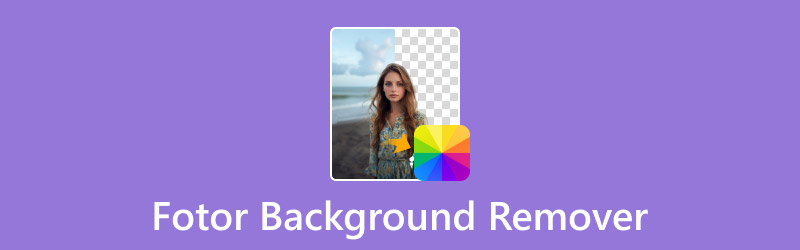
PAGINA INHOUD
Deel 1. Wat is Fotor Background Remover?
Laten we je eerst even kort de achtergrond van Fotor Background Remover laten zien. Het is een online tool die is ontworpen om achtergrondafbeeldingen te verwijderen, zodat je... maak de achtergrond transparantHet beste is dat het volledig geautomatiseerd is, waardoor het proces snel en eenvoudig is. Het isoleert het onderwerp van de achtergrond, waardoor er geen handmatige verwijdering nodig is.
Bovendien biedt Fotor de mogelijkheid om de afbeelding op te slaan met een heldere achtergrond of deze te vervangen door een nieuwe. Het programma biedt honderden ingebouwde sjablonen, 16 AI-achtergrondpresets, een hex-kleurenkiezer en zelfs de mogelijkheid om een nieuwe achtergrond te genereren. Daarnaast bevat het een functie voor het vervagen van de achtergrond om je afbeelding creatiever te maken.
Wat Fotor Background Remover voor u kan doen:
- Volledig geautomatiseerd proces voor het verwijderen van achtergrondafbeeldingen.
- Maak de achtergrondafbeelding duidelijk en sla deze op in hoge definitie.
- Bevat diverse sjablonen, AI-achtergronden en een hex-kleurenkiezer.
- Verwijdert afbeeldingachtergronden in formaten zoals JPG/JPEG, PNG en WebP.
Het goede:
- Er is geen software-installatie of download nodig.
- Het bevat de hulpmiddelen Wissen en Herstellen voor verfijning.
- Het onderwerp kan snel van de achtergrond worden geïsoleerd.
Het slechte:
- Het genereren van de AI-achtergrond is niet gratis.
- Er is een beperkt aantal gratis credits beschikbaar voor het verwijderen van achtergronden.
- Gratis gebruikers kunnen geen afbeeldingen in HD downloaden.
Deel 2. Gedetailleerde handleiding voor het gebruik van Fotor Background Remover
Fotor BG Remover is in eerste instantie ontworpen om het verwijderen van achtergrondafbeeldingen probleemloos te laten verlopen. Het gebruikt AI om de achtergrond te verwijderen en deze schoon en transparant te maken. Daarnaast biedt het de mogelijkheid om bewerk de fotoachtergrond Door het te vervangen door een nieuw ontwerp. Je kunt ervoor kiezen om het te veranderen met een kleur of een van de sjablonen te gebruiken. Daarnaast kun je ook een nieuwe scène genereren of de achtergrondafbeelding wazig maken.
Hier is een gedetailleerde handleiding voor het gebruik van Fotor om de achtergrond te verwijderen:
Stap 1. Begin met het bereiken van de achtergrondverwijderaar door naar de officiële website te gaan. Klik op de homepage van Fotor op Afbeelding uploaden knop om uw afbeelding toe te voegen.
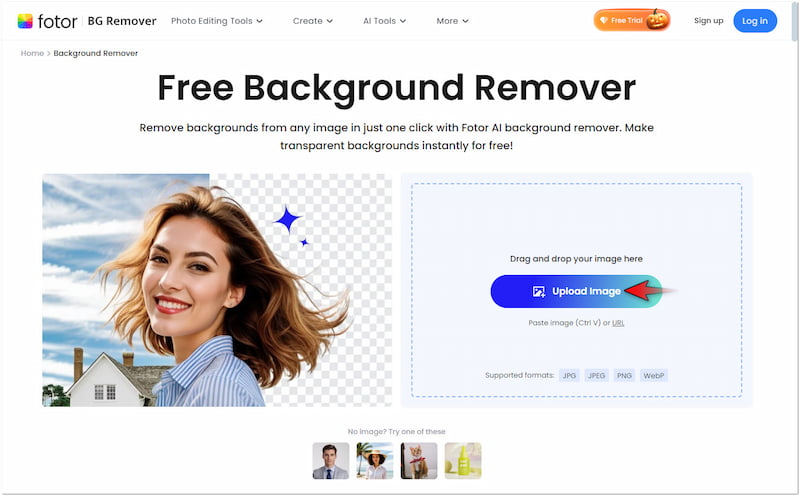
Stap 2. Zodra je de afbeelding hebt geladen, scant Fotor deze en begint het proces van onderwerpisolatie. Binnen enkele minuten krijg je een voorbeeld van de verwijderde achtergrond.
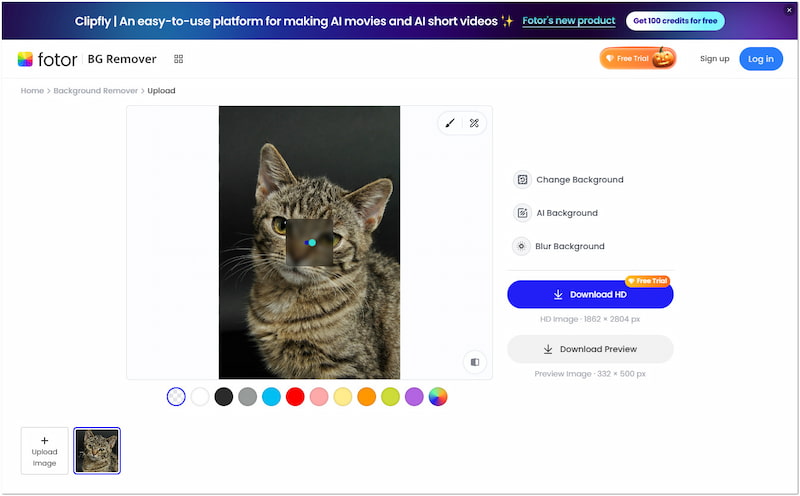
Stap 3. Onder de voorbeeldafbeelding kunt u een effen kleur uit de selectie selecteren. Als u de gewenste kleur niet kunt vinden, kunt u de hex-kleurenkiezer gebruiken door de cirkel in de kleurenkiezer te verplaatsen.
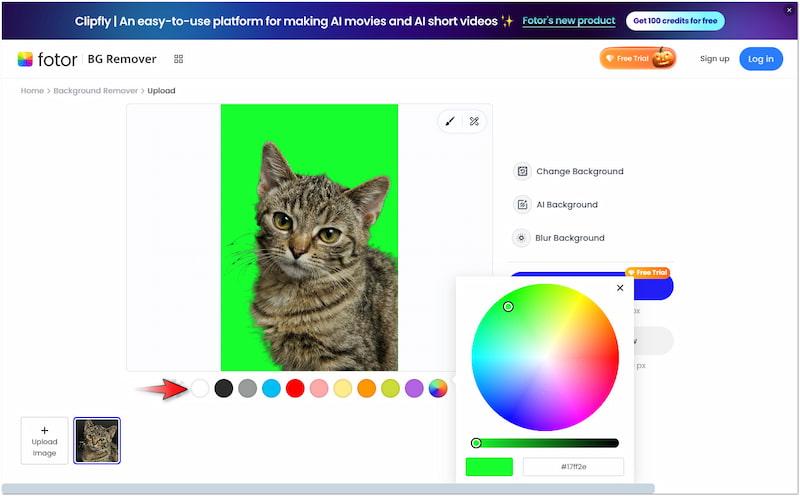
Stap 4. Naast effen kleuren biedt Fotor verschillende ingebouwde sjablonen en creatieve AI-achtergronden. Klik eenvoudig op de daarvoor bestemde knoppen om toegang te krijgen tot de sjablonen en AI-achtergronden.
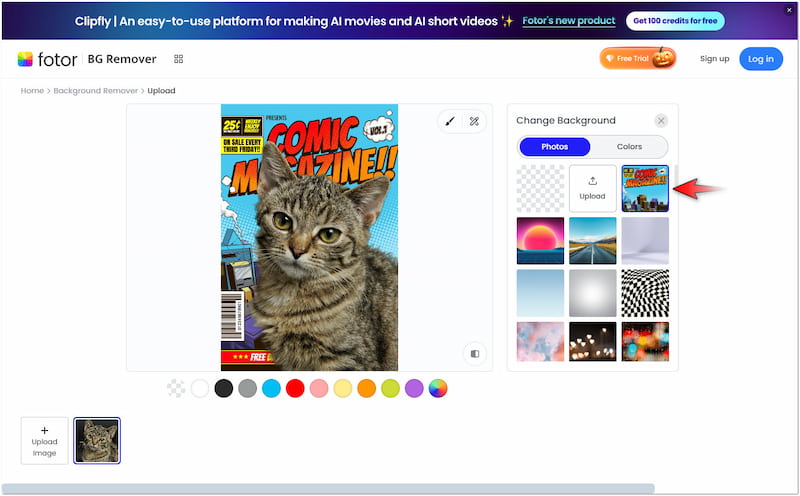
Stap 5. Als je je achtergrond niet wilt vervangen, maar hem wel uniek wilt maken, kun je de functie Achtergrond vervagen gebruiken. Nadat je de definitieve afbeelding hebt voltooid, klik je op Voorbeeld downloaden opslaan.
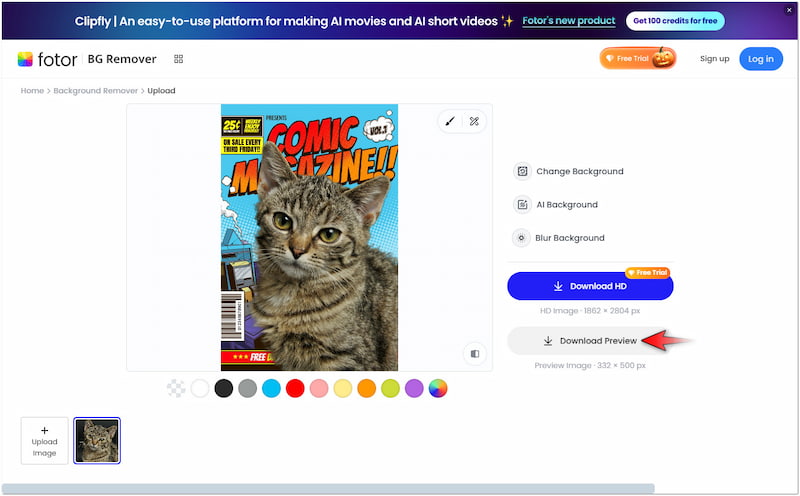
Het gebruik van Fotor om de achtergrond van foto's te verwijderen verliep soepel. Ik was onder de indruk van de automatische detectie van het onderwerp en de verwijdering van de achtergrond. Het hele proces verliep snel en efficiënt. Ik merkte echter wel dat de nauwkeurigheid aan de randen van bepaalde foto's, zoals die ik eerder gebruikte, minder was.
Deel 3. Beste alternatief voor Fotor Background Remover
Fotor is een goede optie voor snelle en eenvoudige achtergrondverwijderingstaken. Soms heeft de AI van Fotor echter moeite met afbeeldingen met complexe details. Dit resulteert in minder nauwkeurige uitsnijdingen, waardoor er ruwe randen overblijven die handmatig bijgewerkt moeten worden. Als u op zoek bent naar een betrouwbare tool die consistent nauwkeurige uitsnijdingen met vloeiende randen levert, Vidmore Achtergrondverwijderaar Online is het overwegen waard.
Vidmore Background Remover Online is een zeer effectieve tool, gebaseerd op de nieuwste AI-technologie. Zoals de naam al doet vermoeden, blinkt deze tool uit in het online verwijderen van achtergrondafbeeldingen. De tool scheidt de afbeelding van het onderwerp op intelligente wijze en met een hoge nauwkeurigheid van de achtergrond. U zult geen oneffenheden aan de randen vinden, omdat de tool zelfs de meest complexe details aankan. Het beste van alles is dat de tool achtergrondvervanging ondersteunt met behulp van effen kleuren of een aangepaste afbeelding.
Wat Vidmore Background Remover Online voor u kan doen:
- Zorgt voor efficiënte en nauwkeurige sneden met gladde randen.
- Maakt gebruik van de nieuwste en voortdurend bijgewerkte AI-technologie.
- Heeft een Behouden- en Wissen-tool waarmee u afbeeldingen indien nodig kunt verfijnen.
- Werkt met afbeeldingen met complexe details, zoals haarstrengen en dierenvacht.
Zo verwijdert u de achtergrond in het Fotor-alternatief:
Stap 1. Toegang Vidmore Achtergrondverwijderaar Online door naar de officiële website te gaan.
Stap 2. Klik op de Afbeelding uploaden Knop om de afbeelding te uploaden en de achtergrond te verwijderen. Als de afbeelding online staat, kunt u deze eenvoudig uploaden met de drag-and-drop-functie.
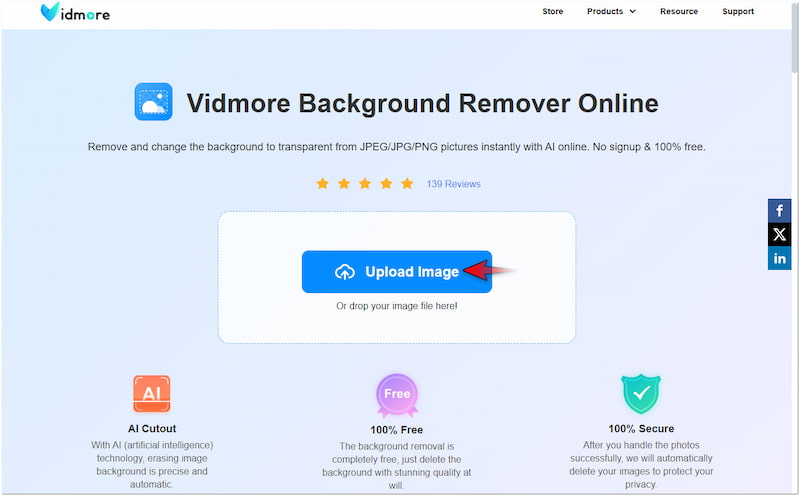
Stap 3. Nadat de afbeelding is geüpload, begint Vidmore Background Remove Online met het analyseren van de hele afbeelding. Vervolgens wordt het onderwerp nauwkeurig van de achtergrond gescheiden.

Stap 4. Op de bewerkingspagina wordt u doorgestuurd naar de Rand verfijnen Tabblad voor het verfijnen van randen. Omdat het gereedschap consistent nauwkeurige sneden met gladde randen levert, kunt u deze stap overslaan.
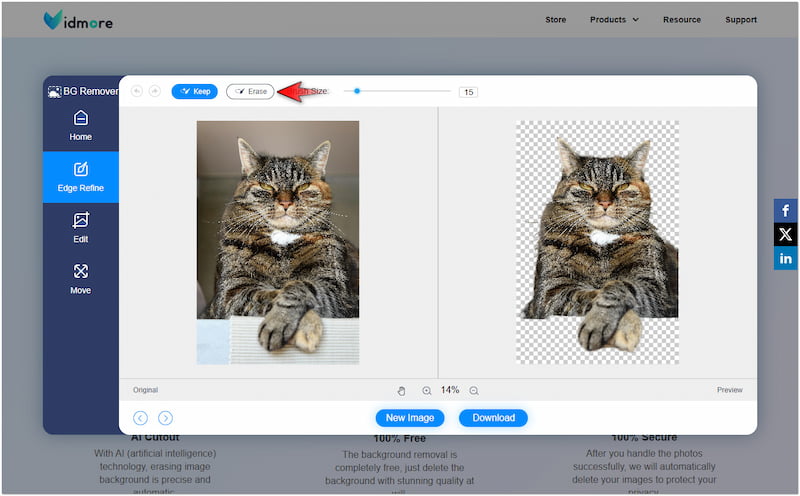
Tip: Als u elementen wilt verwijderen of toevoegen, gebruikt u de tool Behouden en wissen.
Stap 5. Ga naar de Bewerk om de verwijderde achtergrond te vervangen. U kunt uw voorkeurskleur kiezen uit de kleurenkiezer of een aangepaste afbeelding uploaden.
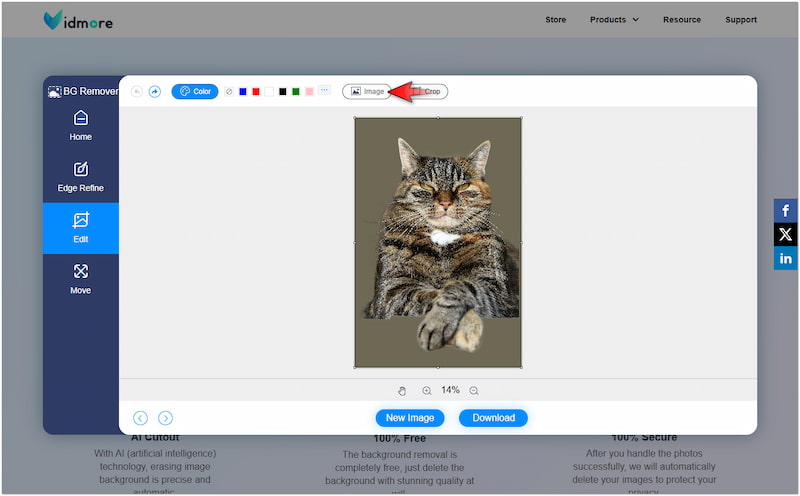
Stap 6. Zodra je klaar bent met het vervangen van de achtergrond, ga je naar het tabblad Verplaatsen om de oriëntatie van de afbeelding te corrigeren. Zodra alles is ingesteld en je klaar bent om op te slaan, klik je op Downloaden.
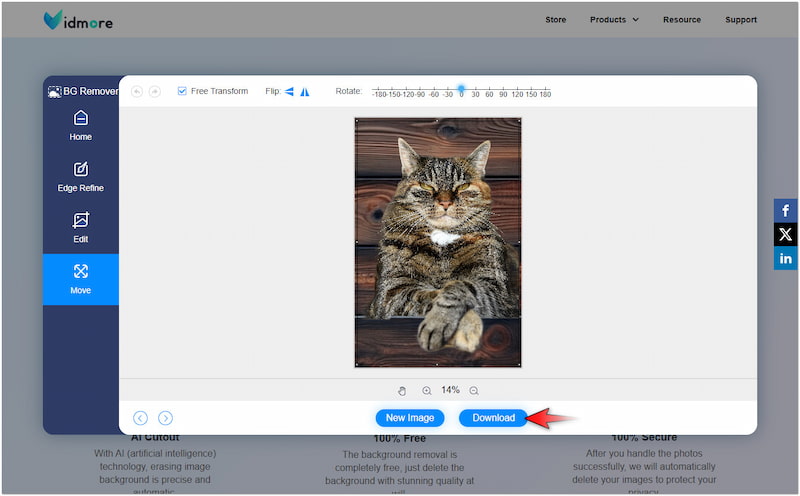
Vidmore Background Remover Online zorgt voor nauwkeurigere sneden met vloeiende randen bij het verwijderen van achtergrondafbeeldingen. Hoewel het geen ingebouwde sjablonen biedt, kun je er toch mee werken. verander de fotoachtergrond door uw gepersonaliseerde afbeelding te uploaden.
Deel 4. Veelgestelde vragen over Fotor Background Remover
Is Fotor Background Remover gratis?
Nee, Fotor Background Remover is niet echt gratis, maar biedt wel een gratis proefperiode. Je kunt de basisfunctie voor het verwijderen van achtergronden gebruiken, maar deze kent enkele beperkingen.
Hoe verwijder je effectief de achtergrond?
Als je de achtergrond effectief wilt verwijderen, kun je de handmatige methoden gebruiken. Je kunt de wis- en hersteltools van Fotor gebruiken om nauwkeurige uitsnedes te maken.
Hoe krijg ik een heldere achtergrond op een afbeelding?
Tools zoals Vidmore Background Remover Online kunnen je helpen een heldere achtergrond op een afbeelding te krijgen. Deze online tool kan automatisch maak de achtergrond transparant.
Gevolgtrekking
Fotor Background Remover biedt een toegankelijke manier om afbeeldingen met minimale inspanning te bewerken. Hoewel het misschien niet perfect is voor complexe afbeeldingen, is het dankzij het gebruiksgemak ideaal voor de meeste eenvoudige projecten. Als u snel achtergronden wilt verwijderen met nauwkeurige resultaten, is Vidmore Background Remover Online een goede optie. Het levert nauwkeurige sneden met vloeiende randen, voor professionele resultaten.



